Bạn muốn chơi game, dùng ứng dụng Android được cài đặt trên điện thoại của mình nhưng lại không biết tải và cài chúng vào máy tính của mình như thế nào vì có những ứng dụng chỉ có trên điện thoại. Bài viết này sẽ hướng dẫn bạn những cách dễ nhất giả lập Android trên PC để có thể thoải mái sử dụng những ứng dụng đó
>>> Xem thêm: Tối ưu hiệu suất windows 7 - Những mẹo giúp máy tính hoạt động mượt mà
1. BlueStacks: Trình giả lập Android trên PC số 1
BlueStacks là một phần mềm cho phép người dùng giả lập Android trên PC phổ biến nhất hiện nay. BlueStacks được hầu hết các game thủ lựa chọn để chơi các tựa game mobile trên máy tính. Giao diện rất dễ sử dụng. BlueStacks mang lại cho người sử dụng một cảm giác như đang được sử dụng chiếc điện thoại trên màn hình máy tính.
Giống như trên các dòng điện thoại sử dụng hệ điều hành Android, BlueStacks có CHplays của Google, cho phép bạn tải và cài đặt ứng dụng đơn giản và nhanh chóng như trên điện thoại. Bạn không nhất thiết phải cài hệ điều hành Android mới có thể sử dụng các Apps hoặc games. Cách cài đặt:
Bước 1: Bạn tải ứng dụng theo đường dẫn https://www.bluestacks.com/vi/
Tại màn hình hiện lên bấm vào Tải ngay BlueStacks, tiếp theo bấm Tải ngay
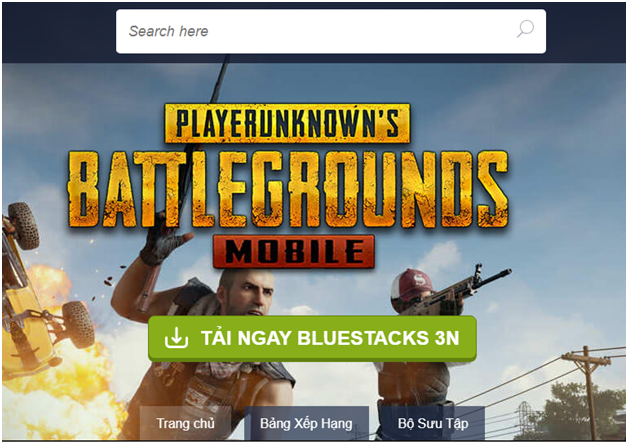
Giao diện tải phần mềm BlueStacks
Bước 2: Sau khi tải xong, bạn mở file có đuôi .exe để cài đặt. Chọn Install now.
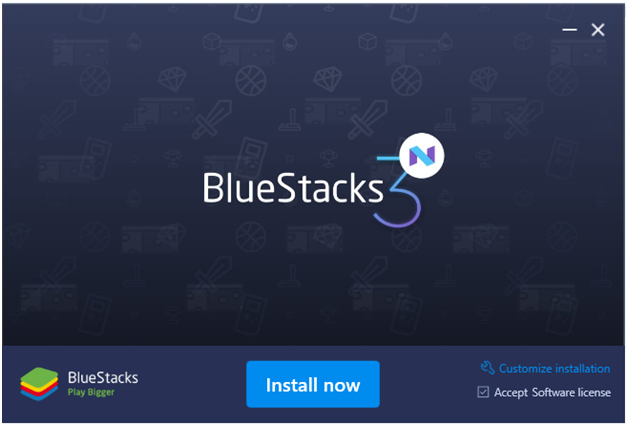
Giao diện cài đặt phần mềm BlueStacks
Bước 3: Trong quá trình cài đặt, phần mềm sẽ yêu cầu bạn lựa chọn ngôn ngữ, bạn chọn tiếng việt. Sau đó phần mềm yêu cầu nhập tài khoản Google của bạn để sử dụng. Các bước cài đặt tài khoản Google bạn làm như trên điện thoại là hoàn thành. Vậy là bạn đã có thể chơi game cũng như cài ứng dụng Android trên PC.
>>> Xem thêm: about:config - Bạn đã hiểu về thuật ngữ này & cách cải thiện trình duyệt
2. Giả lập Adndroid: Droi4X
Cũng giống như BlueStacks, Droi4X là một phần mềm giả lập Android sử dụng khá tốt ở thời điểm hiện tại. Bạn có thể cài đặt và sử dụng các ứng dụng Android từ kho ứng dụng phong phú của Google.
Ưu điểm của Droi4X mà có lẽ khác biệt nhất so với các ứng dụng hiện nay kể cả BlueStacks đó là sự gọn nhẹ, Được đánh giá là nhẹ nhất tính đến nay. Chính vì ưu điểm này mà Droi4X có thể chạy mượt mà trên các máy tính có cấu hình không quá mạnh. Một nghiên cứu gần đây cho thấy số lượng người sử dụng Droi4X đang có xu hướng vượt BlueStacks. Thử tải và trải nghiệm Droi4X nào.
Bước 1: Bạn tải ứng dụng theo đường dẫn https://droid4x.en.uptodown.com/windows. Tại màn hình bạn bấm vào Latest version sau đó chọn Download.

Màn hình tải phần mềm Droi4X
Bước 2: Bạn mở file có đuôi .exe lên và cài đặt
Bước 3: Mở và trải nghiệm ứng dụng. Lưu ý: bạn cần cài đặt tài khoản Google để tải ứng dụng từ CH Plays
3. Trình giả lập MEmu

Giao diện sử dụng phần mềm Memu
Tối đa hóa hiệu năng là một điểm mạnh của MEmu. Cũng giống như Droi4X và Bluestacks, MEmu là một phần mềm giả lập Android dành cho máy tính. Ngoài việc sử dụng chuột và bàn phím, MEmu còn hỗ trợ các game thủ chơi game một cách thoải mái nhất với việc sử dụng tay cầm.
Không chỉ có thế, việc chia sẻ file, apps giữa Android và Windows sẽ rất dễ dàng với phần mềm MEmu. Để sử dụng MEmu, bạn tải và cài đặt theo đường dẫn: https://taimienphi.vn/download-memu-21996
4. Nox App Player
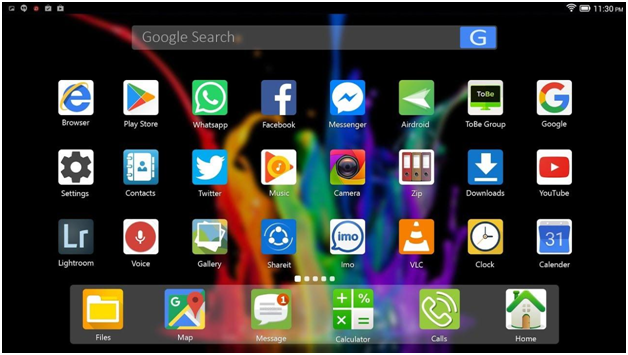
Giao diện phần mềm Nox
Nox là một phần mềm giả lập Android cho PC nổi tiếng với khả năng thay đổi để thích nghi với yêu cầu của người sử dụng. Không giống những phần mềm giả lập khác, điểm khác biệt lớn nhất của Nox chính là khả năng tương thích tốt với nhiều dòng máy tính và nhiều loại CPU. Nox mang lại cảm giác đơn giản về cách sử dụng cho người dùng khiến chúng ta có cảm tưởng như đang sử dụng một chiếc điện thoại hơn là đang sử dụng trên máy tính.
Để trải nghiệm Nox, bạn tải và cài đặt theo đường dẫn: https://taimienphi.vn/download-nox-app-player-20077
5. Andy OS

Giao diện phần mềm Andy
Andy với một số người sử dụng nhận xét có thể thay thế tốt cho BlueStacks về mọi mặt. Ngoài những tính năng như các phần mềm giả lập khác, Andy còn cho phép người dùng truy cập vào root. Andy hiện có cả phiên bản dành cho hệ điều hành MacOS.
Để sử dụng phần mềm, bạn tải và cài đặt theo đường dẫn: https://taimienphi.vn/download-andy-8276#idallver hoặc cho MacOS: https://taimienphi.vn/download-andy-for-mac-17599
6. KoPlayer
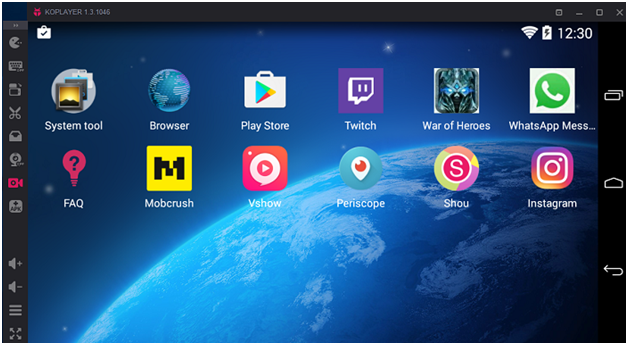
Giao diện phần mềm KoPlayer
Đúng như tên gọi của nó, KoPlayer hướng đến người sử dụng là những game thủ. KoPlayer hỗ trợ tốt nhất cho quá trình chơi game. Bạn vừa có thể chơi game vừa có thể ghi lại ván game đó để chia sẻ với bạn bè của mình. Phần mềm hoạt động ổn định và giao diện rất dễ sử dụng.
Để sử dụng phần mềm, bạn tải và cài đặt theo đường dẫn:
https://taimienphi.vn/download-koplayer-25204
7. Jar of Beans
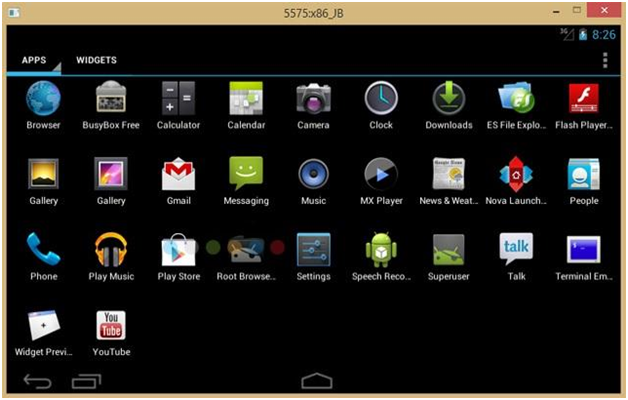
Giao diện sử dụng phần mềm Jar of Beans
Nếu bạn đang tìm kiếm một phần mềm giả lập Android giúp bạn chơi được những game có đồ họa nặng thì Jar of Beans là lựa chọn cho bạn. Jar of Beans giúp cải thiện hiệu suất tương đối tốt giúp xử lý mượt mà những game đòi hỏi một card đồ họa khủng.
Để sử dụng phần mềm, bạn tải và cài đặt theo đường dẫn: https://taimienphi.vn/download-jar-of-beans-19958
8. Android on Intel Architecture

Giả lập Android trên máy tính Intel
Chạy song song Windows và Android, tại sao không? Intel nhận thấy sự phát triển của tập người dùng điện thoại chạy hđh Android chính vì thế đã tung ra một hđh có thể cài để chạy song song với Windows trên những chiếc máy tính có chip Intel. Tuy nhiên số lượng này còn rất hạn chế, cụ thể mới chỉ chạy được trên Samsung XE700T, Acer Iconia W700, và Lenovo X220T, X230T nhưng trong một tương lai không xa, chắc chắn hđh này sẽ được phát triển hoàn thiện hơn.
Hy vọng với những cách nêu trên, việc trải nghiệm chơi game cũng như sử dụng ứng dụng Android trên pc với bạn sẽ dễ dàng hơn.
>>> Xem thêm: Lỗi usb format disk - Cách khắc phục usb bị lỗi
>>> Xem thêm: hosting wordpress ssd - Dịch vụ hàng đầu thị trường với chi phí cực tiết kiệm
>>> Xem thêm: thuê vps giá rẻ nhất - Tìm hiểu dịch vụ VPS số 1 thị trường
>>> Xem thêm: dịch vụ email google - Những tính năng vượt trội Gsuite(Email Google) cho doanh nghiệp tối ưu hiệu quả công việc văn phòng

















 Phản ánh chất lượng dịch vụ:
Phản ánh chất lượng dịch vụ: 
